こんにちは、ISDです。
みなさん、Dynamo (for Civil 3D) 使ってますか?
今回は簡単なところで、Dynamo からレイヤを作成してみたいと思います。
1. レイヤを作成する
まずは、試しに Dynamo から Layer01 という名称のレイヤを作成してみます。
使用するノード
Document.Current
現在開いているAutoCADのドキュメントを取得します。
Layer.Create
ドキュメント内にレイヤを作成します。
Code Block もしくは String
レイヤ名を指定します。
Code Block を使用する場合は、文字列をダブルクォーテーション” “で括ってください。行末にセミコロン;を忘れずに。
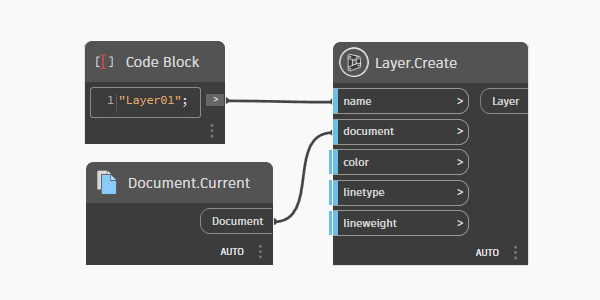
ノードを上図のように配置します。
Dynamo を実行すると、Layer01 という名称のレイヤが作成されます。
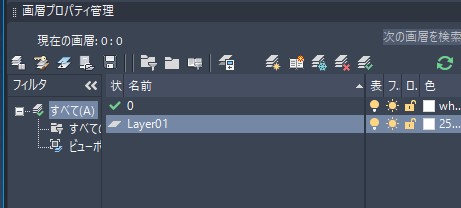
2. エクセルのリストをもとにレイヤを作成する
では次に、エクセルで作成したレイヤのリストをもとにレイヤを作成してみます。
まずは、作成するレイヤのリストを作成します。
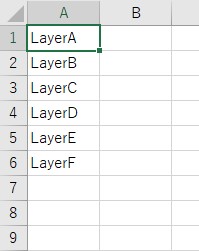
エクセルで、Sheet1 の A の列に、作成したいレイヤのリストを作成し、.xlsx形式で保存します。
使用するノード
File Path
[参照…]をクリックするとダイアログが開き、ダイアログから選択したファイルのパスを取得します。
File From Path
パスからファイルを開き、ファイルオブジェクトを作成します。
Data.ImportExcel
エクセルのファイル(.xlsx)からデータを読み込みます。
データは行ごとに一連のリストとして返されます。
このノードは、Windows に EXCEL がインストールされている必要があります。
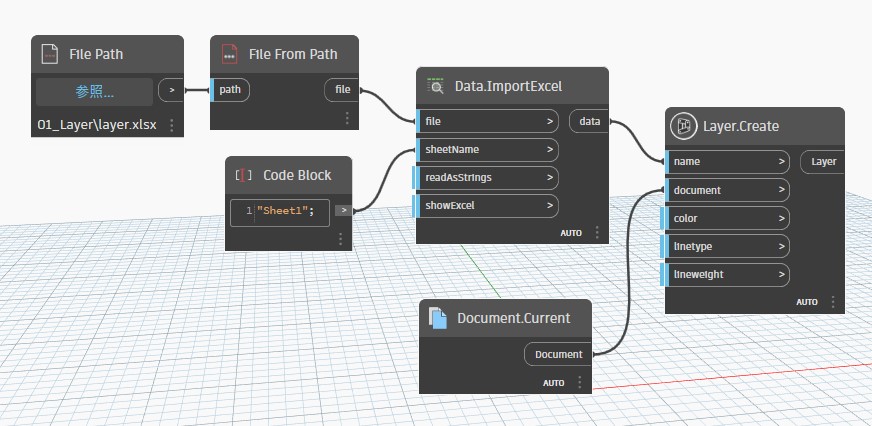
ノードを上図のように配置します。
Dynamo を実行すると、 LayerA~LayerF という名称のレイヤが作成されます。
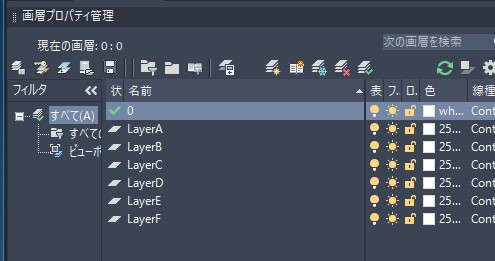
今回の Dynamo のファイルは、こちらからダウンロードできますのでよろしければどうぞ。
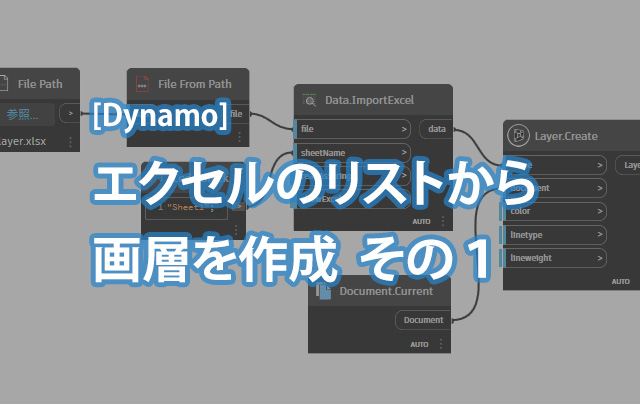

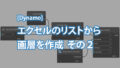
コメント